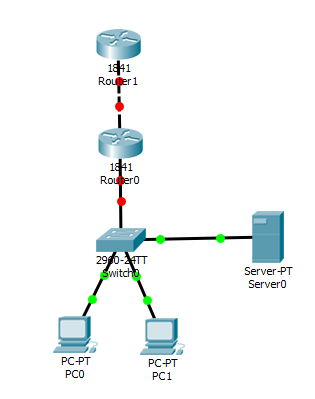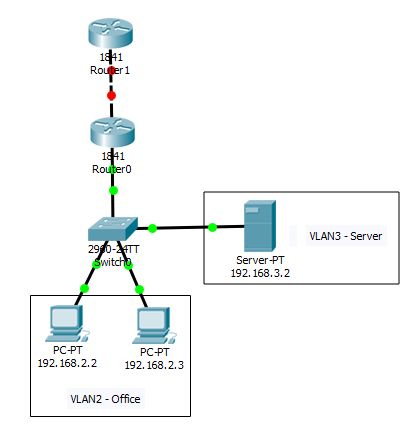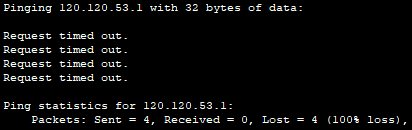Что такое PAT? Лабораторная работа в Packet Tracer
PAT (Port Address Translation) — технология трансляции адресов с использованием портов. Данная технология решает проблему доставки возвратных пакетов. Так как количество белых IP ограничено нам необходимо экономить эти адреса. Помня об этом, была создана технология РАТ. Она позволяет локальным хостам использовать частные IP-адреса и установить один зарегистрированный адрес на маршрутизатор доступа. В технологии преобразования адресов РАТ используется особенность работы протокола ТСР: с точки зрения сервера абсолютно все равно, осуществляются соединения с тремя разными хостами с разными адресами или соединения устанавливаются с одним хостом на один IP-адрес, но с разными портами. Следовательно, чтобы подключить к Интернету множество хостов небольшого офиса с помощью одного только зарегистрированного публичного IP адреса, служба РАТ транслирует частные адреса локальных хостов в один имеющийся зарегистрированный. Чтобы правильно пересылать пакеты обратной коммуникации локальным хостам, маршрутизатор хранит у себя таблицу IP адресов и номеров портов для протоколов TCP и UDP. Об IP адресах и масках подсети можно почитать в другой моей статье.
Задание лабораторной работы
Создать простую сеть с использование технологии PAT (перегруженный NAT). Схема сети представлена ниже. Вся работа будет выполняться в программе Cisco Packet Tracer.
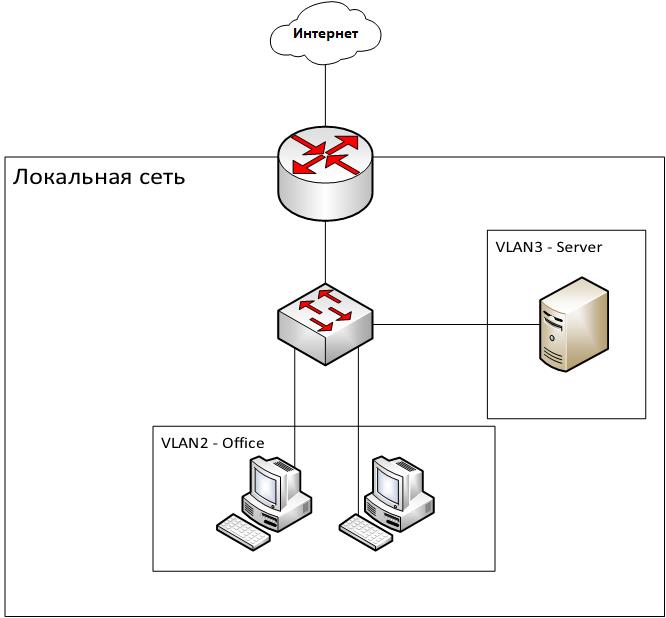
Выполнение лабораторной работы
1. Создать на рабочей панели Packet Tracer 2 ПК, сервер, коммутатор и 2 маршрутизатора и соединить все устройства как показано на рисунке.
2. На свитче настроить 2 сети VLAN, чтобы схема работы получилась следующая. Кто не знает как это делать и что такое VLAN, посмотрите мою прошлую статью.
3. Поднимаем на Router0 дуплексы на порт, подключенный к свитчу. Всю эту работы мы проделали в предыдущей лабе (лабораторная работа по VLAN), поэтому подробно останавливаться не буду на этом моменте. Затем пропингуем сервер из любого ПК.
4. Настроим роутеры. На роутере 1 выставим на порту, который связан с роутером 0 кросс-кабелем, белый IP адрес. Для примера я взял 120.120.53.1. На роутере 0 выставим тот же белый IP, но на конце поставим 2, так как это следующее устройство в сети (120.120.53.2). Таким образом мы смоделировали ситуацию подключения Интернета от провайдера.
5. Проверим возможность выхода в Интернет из любого ПК. То есть пинганём 120.120.53.1.
Подключиться мы не можем, как видно на скриншоте выше.
6. Теперь настроим PAT с access листом. Это нужно для того, чтобы мы могли расширить нашу сеть и подключить несколько вланов. Обратите внимание на нашу схему. По ней можно увидеть то, что локальная сеть заканчивается на нулевом роутере. На нём же начинается выход в интернет по публичному IP. Поэтому, именно на нём мы и будем настраивать PAT. Для начала нам нужно определить какой интерфейс для PAT будет внешним, а какой внутренним. Внешний интерфейс – это тот, который выходит в сеть Интернет, а внутренний – который внутри локальной сети. То есть, в нашем случае, внешний – fa0/0, а внутренних два, так как два отдела (fa0/0.2 и fa0/0.3)
7. Настроим нулевой роутер для работы с PAT. Исходя из пункта 6, введём следующие команды:
Router>en
Router#conf t
Router(config)#int fa0/0
Router(config-if)#ip nat outside
Router(config-if)#exit
Router(config)#int fa0/1.2
Router(config-subif)#ip nat inside
Router(config-subif)#exit
Router(config)#int fa0/1.3
Router(config-subif)#ip nat inside
Router(config-subif)#exit
Router(config)#end
Router#wr mem
8. Создадим на этом-же роутере access лист для того, чтобы роутер «понимал» что ему натить.
Введём следующие команды:
Router>en
Router#conf t
Router(config)#ip access-list standard HABRAHABR
Router(config-std-nacl)#permit 192.168.2.0 0.0.0.255
Router(config-std-nacl)#permit 192.168.3.0 0.0.0.255
Router(config-std-nacl)#end
9. Проверить что у нас получилось можно командой show run. Для старта работы PAT нам потребуется ввести ещё одну команду в настройках конфигураций: ip nat inside source list HABRAHABR int fa0/0 overload
Проверяем подключение к Интернету.
Давайте теперь разберёмся со всеми командами.
ip access-list standard HABRAHABR – создаём стандартный access лист с именем HABRAHABR
permit 192.168.2.0 0.0.0.255 – добавляем адреса сетей с обратной маской сети
ip nat inside source list HABRAHABR int fa0/0 overload – начинаем путь NAT изнутри (из инсайда) по access листу под названием HABRAHABR на интерфейсе int fa0/0. Overload указывает на тип NAT, а именно перегруженный NAT, то есть PAT.
How to connect two routers in a Cisco packet tracer
While designing a network in the packet tracer, we must know the basics of network devices so that we can configure them easily and as per our requirements.
Connecting two routers is not hard however configuration varies according to the setup and the technology used in the connection.
We can connect two Cisco routers using various types of available connections on the router so both routers should have the same connection available to establish the connection.
The following type of connection can be configured to connect routers.
An Ethernet connection can be established using the Ethernet cable which connects to the RJ45 connector on the routers.
We have to use a crossover cable for the connection between two routers when connecting the routers using an Ethernet port. Using the other cable will not work.
Fast Ethernet
Fast Ethernet connection can be established using the Ethernet cable or fiber optic cable however fiber optic cable uses different types of connectors. We must use a crossover cable in this connection as well.
Gigabit Ethernet
A Gigabit Ethernet connection can be established using both Ethernet and fiber optic cable. Again, a crossover cable must be selected to connect the routers.
The serial connection can also be used to connect two routers in which we have to configure the DTE side of the router while the DCE interface will be configured by the service provider however in packet tracer; we have to configure both sides.
Once we have connected the router with the correct port and cable then we can bring up the connection, we have to configure the IP addresses on the connected interfaces.
To bring up the connection between routers, we have to follow two steps
The IP address assigned to the router should be from the same subnet and after assigning the IP address, we have to bring the interface up using the ‘no shutdown’ command.
By default, interfaces of routers are administratively down.
While configuring the serial connection, we must also enable the clocking on the DCE side as this is required for the serial connection.
If we have connected the routers via serial connection then make sure that both routers are using the same language or protocol as a mismatch of the protocol will not let the line come online.
If we are facing any issue with the connection then we must make sure that the basic configuration is correct.
Packet tracer соединить роутеры
В статьях этого блога мы уже обсуждали с вами принципы создания vlan на коммутаторах фирмы Cisco , но, к сожалению, у нас пока никак не доходили руки разобрать вопросы маршрутизации между различными vlan -ами. Сегодня мы исправим эту оплошность и разберем один из методов такой маршрутизации, называемый «маршрутизатор на привязи».
Как бы это не было прискорбно, но осуществить маршрутизацию между vlan не получится только с помощью средств самого коммутатора (в данном случае имеется ввиду коммутатор уровня 2), для этих целей придется использовать дополнительное устройство – уже знакомый нам маршрутизатор. Как мы помним, маршрутизатор может осуществлять маршрутизацию пакетов между сетями, подключенными к его различным интерфейсам. Но кроме этого маршрутизатор так же умеет выполнять маршрутизацию между vlan -ами, подведенными всего лишь к одному его физическому интерфейсу. Принцип данной маршрутизации проиллюстрирован на рисунке:
Данный способ маршрутизации обычно называют «Маршрутизатор на привязи», так как маршрутизатор получается как бы привязанным одним линком к коммутатору.
Давайте попробуем посмотреть как необходимо сконфигурировать коммутатор и маршрутизатор фирмы Cisco для реализации данной схемы. Для этого в Packet Tracer соберем следующую схемку (порты подключения всех устройств соответствуют первому рисунку):
Компьютеру P С0 зададим IP адрес 192.168.1.2, маску 255.255.255.0 и основной шлюз 192.168.1.1. Компьютеру P С 1 зададим IP адрес 10.10.10.2 , маску 255. 0 . 0 .0 и основной шлюз 10.10.10.1 .